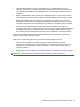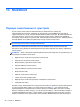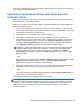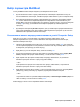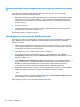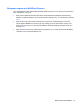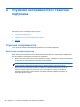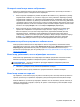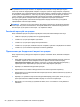HP - Linux Laptop User Guide
Table Of Contents
- Вступ
- Ознайомлення з комп’ютером
- Робота в мережі
- Клавіатура та вказівні пристрої
- Мультимедіа
- Керування живленням
- Завершення роботи комп’ютера
- Налаштування параметрів живлення
- Використання живлення від батареї
- Відображення заряду батареї
- Вставлення або виймання батареї
- Заряджання батареї
- Подовження строку служби батареї
- Керування низьким рівнем заряду батареї
- Визначення низьких рівнів заряду
- Вирішення проблеми низького рівня заряду батареї
- Вирішення проблеми низького рівня заряду, коли доступне зовнішнє джерело живлення
- Вирішення проблеми низького рівня заряду, коли доступна заряджена батарея
- Вирішення проблеми низького рівня заряду батареї, якщо джерело живлення відсутнє
- Вирішення проблеми низького рівня заряду, якщо неможливо здійснити вихід зі сплячого режиму
- Збереження заряду батареї
- Зберігання батареї
- Утилізація використаної батареї
- Заміна батареї
- Використання зовнішнього джерела змінного струму
- Диски
- Зовнішні картки та пристрої
- Модулі пам’яті
- Безпека
- Резервне копіювання та відновлення
- Утиліта Computer Setup (BIOS) і розширена діагностика системи
- MultiBoot
- Усунення несправностей і технічна підтримка
- Усунення несправностей
- Комп’ютер не завантажується
- На екрані комп’ютера немає зображення
- Неправильна робота програмного забезпечення
- Комп’ютер увімкнений, але не відповідає на запити
- Комп’ютер незвично гарячий
- Зовнішній пристрій не працює
- Підключення до бездротової мережі не працює
- Лоток пристрою для читання оптичних дисків не відкривається, через що неможливо вийняти компакт- або ...
- Комп’ютер не розпізнає пристрій для читання оптичних дисків
- Диск не відтворюється
- Фільм не відображається на зовнішньому дисплеї
- Запис диска не починається або припиняється до завершення
- Звернення до служби підтримки користувачів
- Ярлики
- Усунення несправностей
- Очищення комп’ютера
- Технічні характеристики
- Електростатичний розряд
- Покажчик
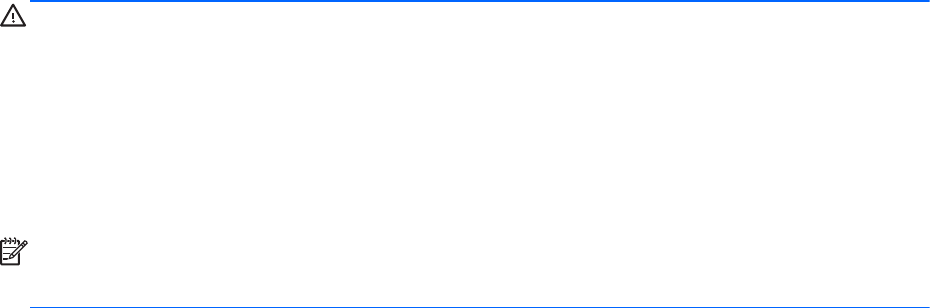
УВАГА! Щоб зменшити ймовірність отримання теплових травм або перегрівання комп’ютера,
не тримайте комп’ютер на колінах і не закривайте вентиляційні отвори. Використовуйте
комп’ютер лише на твердій рівній поверхні. Слідкуйте, щоб інші тверді поверхні, наприклад
розташований поруч додатковий принтер або м’які поверхні, зокрема подушки, килими чи одяг,
не блокували повітряний
потік. Також під час роботи уникайте контактів адаптера змінного
струму зі шкірою чи м’якими поверхнями, наприклад подушками, килимками чи тканинами.
Доступні користувачеві поверхні комп’ютера та мережного адаптера відповідають
температурним нормам, визначеним міжнародними стандартами безпеки устаткування
інформаційних технологій (IEC 60950).
ПРИМІТКА. Вентилятор для охолодження внутрішніх компонентів і запобігання перегріву
комп’ютера запускається автоматично. Почергове ввімкнення та вимкнення внутрішнього
вентилятора під час роботи комп’ютера – це нормальне явище.
Зовнішній пристрій не працює
Якщо зовнішній пристрій не працює відповідним чином, виконайте наведені нижче дії.
●
Увімкніть пристрій, дотримуючись інструкцій виробника.
●
Упевніться, що пристрій надійно підключено.
●
Упевніться, що пристрій отримує електроживлення.
●
Упевніться, що пристрій, особливо якщо він старіший, сумісний з операційною системою.
●
Упевніться, що встановлено відповідні й оновлені драйвери.
Підключення до бездротової мережі не працює
Якщо підключення до бездротової мережі не працює належним чином, виконайте наведені
нижче дії.
●
Щоб увімкнути або вимкнути бездротовий і/або дротовий мережний пристрій, в області
сповіщень справа на панелі завдань натисніть правою кнопкою миші піктограму
підключення до мережі. Щоб увімкнути пристрої, установіть відповідний прапорець у
параметрах меню. Щоб вимкнути пристрій, зніміть відповідний
прапорець.
●
Перевірте, чи ввімкнено бездротовий пристрій.
●
Переконайтеся, що навколо бездротових антен комп’ютера немає перешкод.
●
Переконайтеся, що кабельний або DSL-модем підключено, кабель живлення під’єднано, а
індикатори світяться.
●
Перевірте, чи правильно підключено бездротовий маршрутизатор або точка доступу до
адаптера живлення й кабельного/DSL-модему та чи світяться індикатори.
●
Від’єднайте,
а потім знову під’єднайте всі кабелі, після чого вимкніть і знову ввімкніть
живлення.
90 Додаток а Усунення несправностей і технічна підтримка